Bất cứ ai cũng muốn trải nghiệm khả năng duyệt web siêu tốc dù cấu hình phần cứng máy tính chẳng "khủng" cho lắm. Điều ấy càng quan trọng nếu bạn luôn có sở thích mở nhiều tab cùng lúc. Vậy phải làm như thế nào để tăng cường hiệu quả?
Top 5 thủ thuật dưới đây sẽ giúp người dùng đạt được tốc độ tối đa khi lướt web. Ngay lập tức, bạn sẽ nhận thấy thay đổi rõ rệt, hỗ trợ chúng ta làm việc và giải trí hiệu quả hơn.
Sử dụng trình duyệt tốc độ cao
Bí kíp đầu tiên cần nhắc đến trong bài viết này. Một trình duyệt web siêu tốc sẽ cung cấp khả năng tải dữ liệu nhanh chóng, đồng nghĩa rằng thời gian chờ đợi được giảm xuống. Theo đánh giá chung của giới chuyên môn cũng như cảm nhận của người dùng thì Google Chrome đang nổi bật hơn cả về khoản này.

Nếu dùng thử Chrome, bạn sẽ thấy sự cải thiện đáng kể trong quá trình duyệt web. Sản phẩm có thể tiết kiệm thời gian bằng cách cho phép nhập vào chuỗi tìm kiếm ngay tại thanh địa chỉ URL. Mới đây, Google còn giới thiệu tính năng Google Instant giúp hiển thị nội dung tìm kiếm ngay lập tức, không cần phải gõ phím “Enter”.

Với những tính năng kể trên, teen sẽ không cần phải cài đặt thêm thanh tìm kiếm trên trình duyệt hoặc mất thời gian khi phải gõ địa chỉ website tìm kiếm rồi mới bắt đầu sử dụng tính năng này.
Vô hiệu hóa Flash
Flash được sử dụng rộng rãi trong thế giới web ngày nay, dù bạn nghe nhạc, xem phim trực tuyến hay vào website quen thuộc để đọc tin tức... Đây là một công cụ không thể thiếu mỗi khi xem media trực tuyến hoặc quảng cáo. Tuy nhiên, flash cũng làm chậm khả năng hiển thị bởi thời gian tải về dữ liệu tăng lên.

Vì vậy, giải pháp vô hiệu hóa flash tại chế độ mặc định và kích hoạt khi cần thiết được cho là khá lý tưởng với người dùng. Để làm được điều đó, người dùng cần cài đặt các tiện ích mở rộng hoặc add-on phù hợp. Nếu đang sử dụng Google Chrome, bạn có thể tải về công cụ AdBlock tại đây.
Trường hợp teen đang sử dụng Firefox thì trình duyệt cũng có add-on tương tự là Adblock Plus (được đánh giá rất cao). Tải về Adblock Plus tại đây.

Với Internet Explorer, Microsoft đã tích hợp sẵn công cụ chặn flash. Bạn truy cập vào Tools > Manage Add-ons. Tại hộp thoại mới hiện ra, click đúp vào Shockwave Flash Object, rồi chọn Remove All Sites. Từ nay, tất cả flash từ các trang web đều bị vô hiệu hóa nếu không được sự cho phép của người dùng.
Lưu tạm dữ liệu trên RAM
Tốc độ truy cập dữ liệu trên ổ đĩa quang nhỏ hơn trên ổ cứng. Tốc độ truy cập dữ liệu trên ổ cứng lại nhỏ hơn trên RAM. Vì vậy, sẽ khả dĩ nhất nếu chúng ta có một lượng RAM đủ lớn để lưu tạm dữ liệu, nhằm truy xuất nhanh nhất. Người dùng có thể dùng bộ nhớ RAM để lưu trữ các tập tin tạm thời của trình duyệt.
Tuy nhiên, giải pháp này không dễ áp dụng với người dùng ít kinh nghiệm. Bạn sẽ cần phải nhờ tới sự trợ giúp của bên thứ 3 để đạt được mục đích trên.
Loại bỏ tất cả thanh công cụ
Việc tích hợp thanh công cụ là một trong những cách phô trương tiếng tăm của nhà phát triển ứng dụng. Tuy nhiên, tiện ích phụ trên trình duyệt lại khiến chúng ta mất đi nhiều diện tích hiển thị và làm tăng thời gian duyệt web.

Một thanh công cụ trước hết làm tăng thời gian khởi động của trình duyệt và chiếm dung lượng bộ nhớ của máy tính. Khi hoạt động, những chức năng trên đó sẽ tiêu tốn khá nhiều băng thông bằng việc gửi và nhận dữ liệu ngay tại cửa sổ làm việc. Vì vậy, nếu tốc độ là vấn đề đáng được quan tâm nhất thì teen nên gỡ bỏ các tiện ích “ăn ké” tài nguyên trên trình duyệt đó.
Sử dụng tab thay cho mở nhiều cửa sổ
Bật quá nhiều tab sẽ gây nên sự cố treo nhưng đây vẫn là lời khuyên đáng bàn nếu bạn có ý định mở nhiều cửa sổ trình duyệt. Khi bạn mở tab thay cho cửa sổ, việc xác định vị trí các tab sẽ dễ dàng hơn, giúp công việc được nhanh chóng hơn. Chúng ta sẽ không mất công dò từng cửa sổ một để tìm đúng trang web quan tâm.

Việc sử dụng tab còn hữu ích ở chỗ nếu trang web dính lỗi, người dùng có thể đóng riêng tab đó thay vì tắt toàn bộ trình duyệt. Đây là một cơ chế rất hay giúp mọi việc vẫn được duy trì mà không bị ảnh hưởng bởi sự cố.
Tổng hợp từ TechRepublic